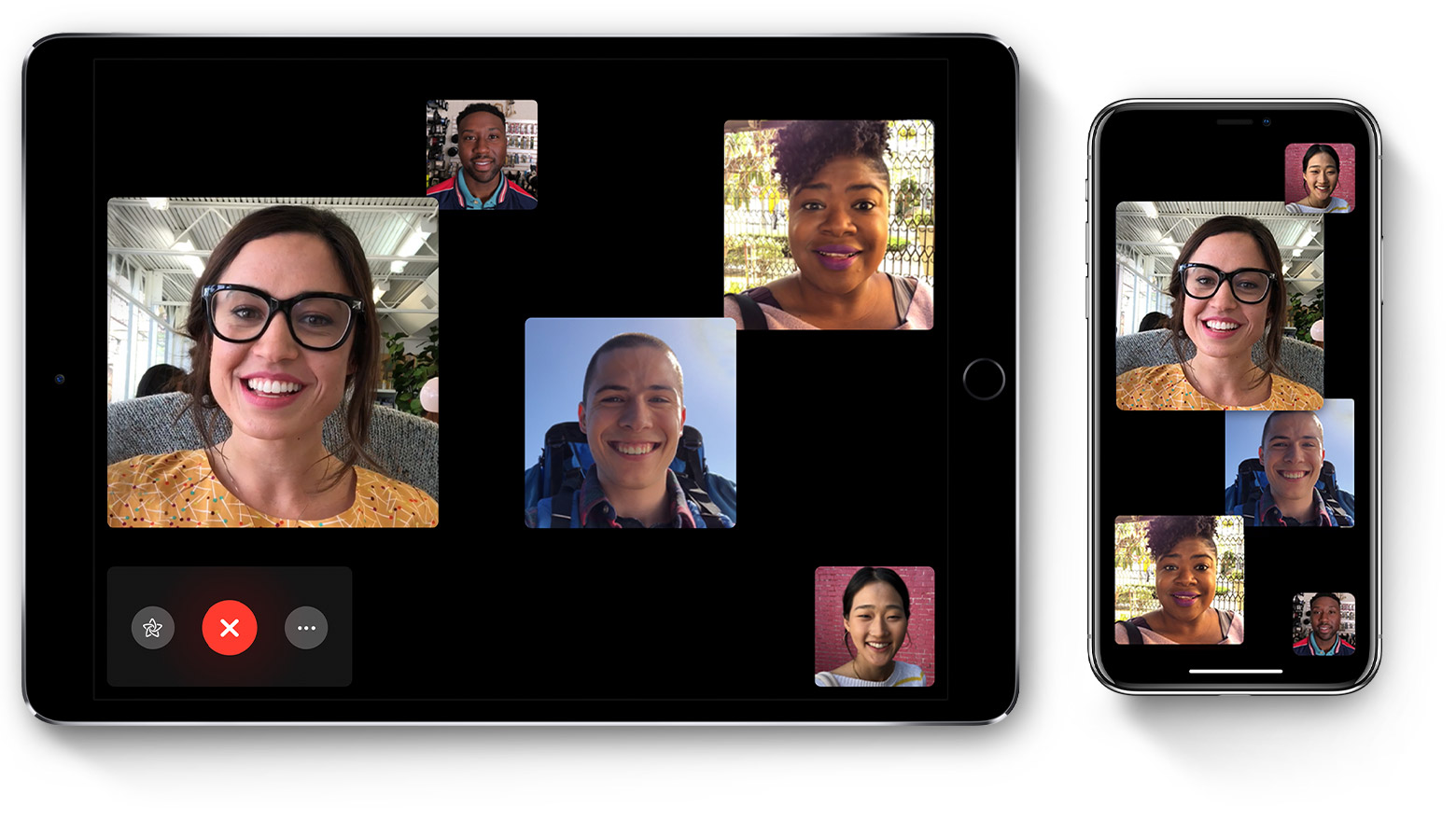苹果在今天凌晨发布了iOS 12.1系统更新,带来了重磅的社交功能:FaceTime 群组视频聊天,最高可支持32人同时在线互动。
或许您还不是很了解这一项功能, 现在我们就来介绍一下。
在使用之前,需要注意的是:
需要将设备更新至iOS 12.1才能使用群组视频聊天功能;
要使用 FaceTime 群组视频通话功能,您需要拥有以下设备:运行 iOS 12.1 的 iPhone 6s 或更新机型、iPad Pro 或更新机型、iPad Air 2 或 iPad mini 4;
使用支持 iOS 12.1 的更早机型的 iPhone、iPad 和 iPod touch 时,您可以作为音频参与者加入 FaceTime 群组通话。
一、发起通话的两种方式
1.从 FaceTime 通话应用发起通话
前往【设置】-【FaceTime 通话】,确保“FaceTime 通话”功能已经打开。
打开【FaceTime 通话】应用,然后轻点右上角的![]() 。输入联系人的姓名、电话号码或电子邮件地址,轻点【音频/视频】,来发起 FaceTime 通话。
。输入联系人的姓名、电话号码或电子邮件地址,轻点【音频/视频】,来发起 FaceTime 通话。
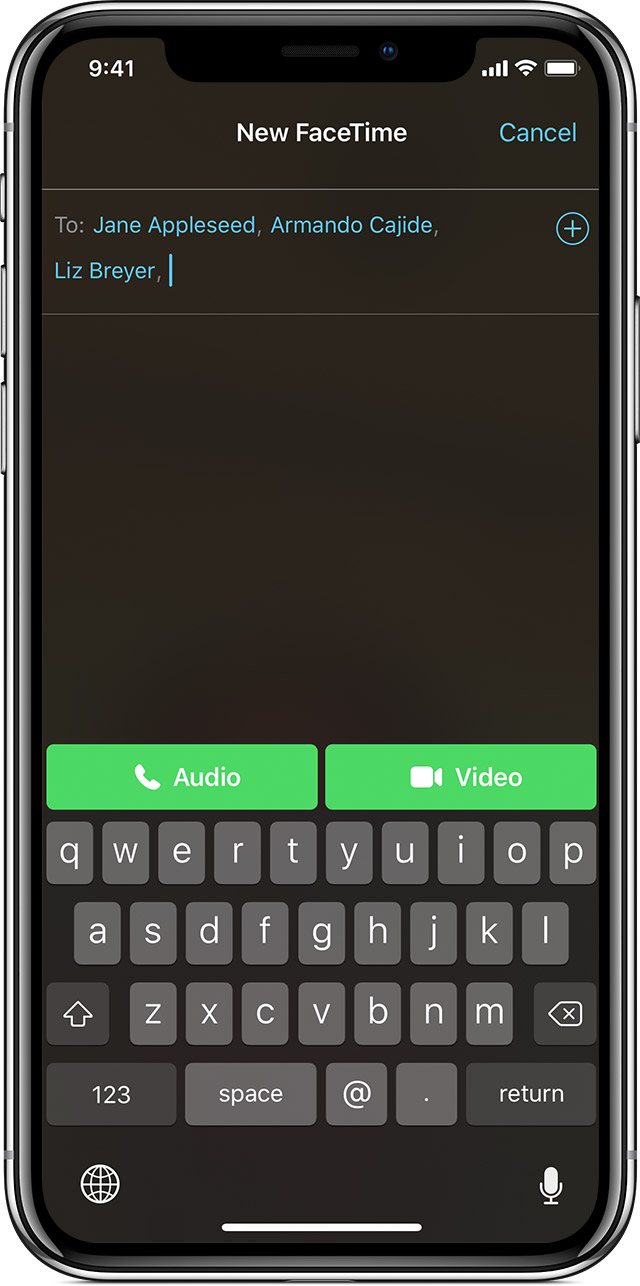
2、从信息应用中发起通话
打开“信息”,然后发起群组对话;或者前往现有群组对话:轻点群组对话顶部的联系人,轻点“FaceTime 通话”,然后发起通话。
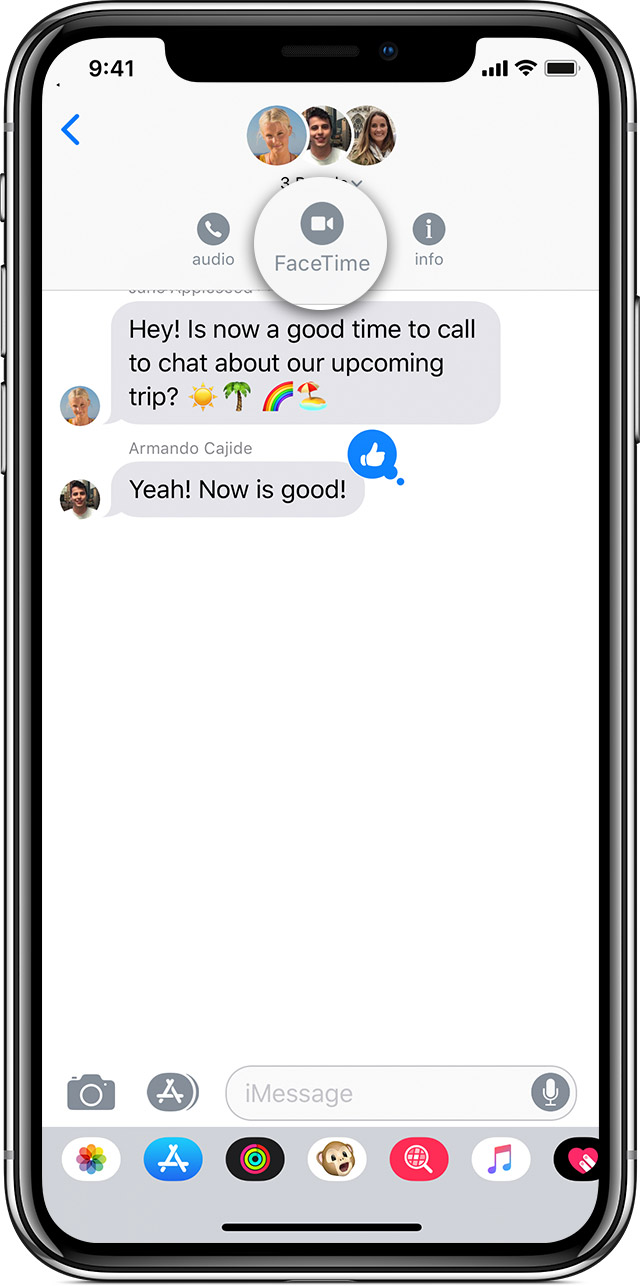
二、加入他人发起的 FaceTime 通话
1.轻点“通知中心”或锁定屏幕中的通知,然后轻点 ![]() 。
。
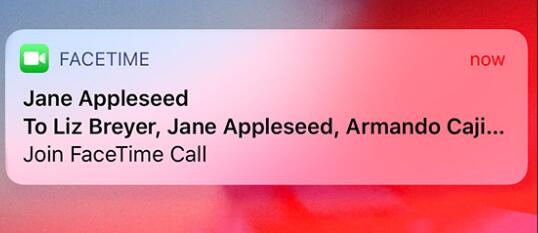
2.要从“信息”加入 FaceTime 群组通话,请轻点屏幕顶部的通知或轻点“信息”中群组对话中的“加入”。轻点“加入”后,您会自动接通通话。
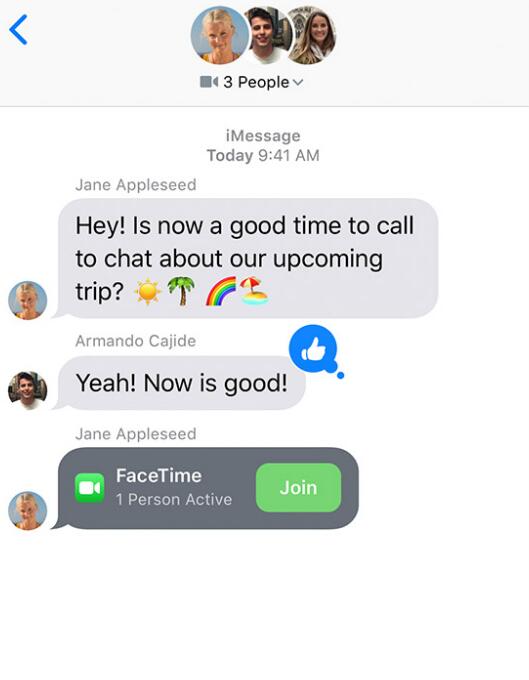
3.要从 FaceTime 通话应用加入某一通话,只需前往 FaceTime 通话中正在进行的通话,然后轻点![]() 。
。
三、更改 FaceTime 通话音频和视频设置
您可以随时在通话过程中更改 FaceTime 通话应用中的音频和视频设置。要更改您的设置,请轻点屏幕,然后轻点 ![]() ,并从以下选项中进行选取:
,并从以下选项中进行选取:
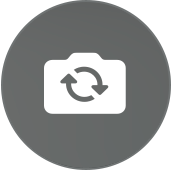
轻点“翻转”可切换到后置摄像头。再次轻点可切换回前置摄像头。
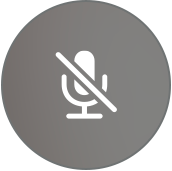
轻点“静音”可关闭声音。再次轻点“静音”可重新打开声音。

轻点“扬声器”可在静音和扬声器之间进行切换。
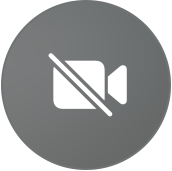
轻点“关闭摄像头”可关闭摄像头。再次轻点可将它重新打开。
小提示:
在 iOS 12.1 及更高版本中,当您发起或加入 FaceTime 群组通话后,当前说话者的磁贴会自动变大,因此您永远不会困惑是谁在说话。